Εάν θέλετε να τραβήξετε ένα στιγμιότυπο οθόνης, δεν περιορίζεται στη χρήση των κουμπιών του iPhone. Και αν είστε νέος στη χρήση του iPhone, μπορείτε να μάθετε όλους τους τρόπους που σχετίζονται με αυτήν τη δυνατότητα, για να το αξιοποιήσετε στο έπακρο. Όσο για εσάς που έχετε το iPhone εδώ και χρόνια, μπορεί να μην σας κρύβεται με κανέναν τρόπο. θα το αναφέρουμε, αλλά μπορείτε να το αναθεωρήσετε, ίσως ξεχάσατε ένα από αυτά. Υπάρχουν τουλάχιστον οκτώ τρόποι με τους οποίους μπορείτε να τραβήξετε στιγμιότυπα οθόνης στο iPhone.
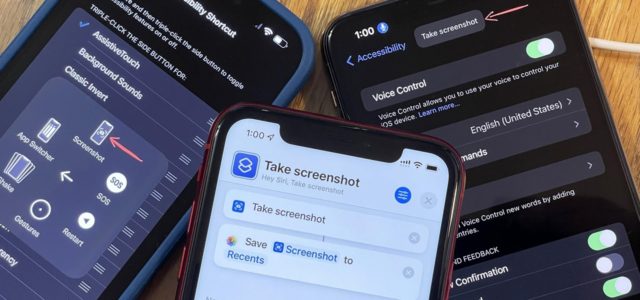
χρησιμοποιώντας τα κουμπιά
Σε όλα τα μοντέλα iPhone με faceprint, ο προεπιλεγμένος τρόπος λήψης στιγμιότυπου οθόνης είναι πατώντας το πλευρικό κουμπί και το κουμπί έντασης ήχου ταυτόχρονα και γρήγορα. Αυτή είναι μια μέθοδος γνωστή σε όλους.
Μέσω του Siri
Εάν τα χέρια σας είναι απασχολημένα και δεν μπορείτε να τραβήξετε στιγμιότυπο οθόνης, μπορείτε να χρησιμοποιήσετε το Siri για να το κάνετε. Το μόνο που έχετε να κάνετε είναι να πείτε "Hey Siri, τραβήξτε ένα στιγμιότυπο οθόνης" ή καλώντας το Siri πατώντας παρατεταμένα το κουμπί Side και μετά πείτε "Take a screenshot". Ή γράφοντας στη Siri "Take a screenshot"
Πίσω Πατήστε
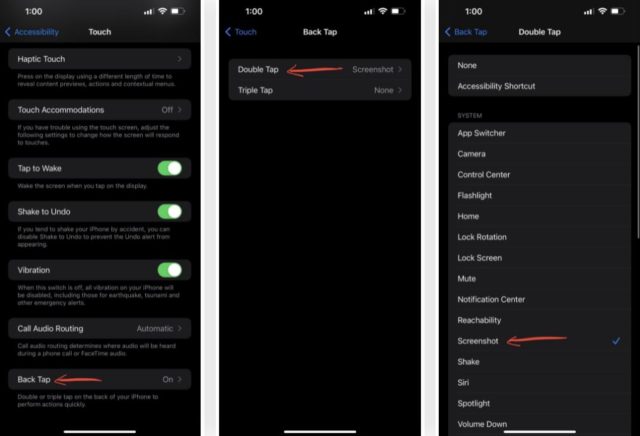
Μπορείτε να κάνετε κλικ στο πίσω μέρος του iPhone δύο ή τρία κλικ για να τραβήξετε ένα στιγμιότυπο οθόνης και να το ενεργοποιήσετε:
◉ Μεταβείτε στις Ρυθμίσεις - Προσβασιμότητα - και στη συνέχεια ενεργοποιήστε τη λειτουργία Πίσω Πατήστε.
◉ Επιλέξτε είτε "Διπλό κλικ" ή τριπλό κλικ και, στη συνέχεια, επιλέξτε "Στιγμιότυπο οθόνης" από το μενού λειτουργιών συστήματος.
Και όταν χρειάζεται να τραβήξετε ένα στιγμιότυπο οθόνης, απλώς αγγίξτε το δάχτυλό σας δύο ή τρεις φορές ανάλογα με την προσαρμογή σας στις ρυθμίσεις.
με συντομεύσεις
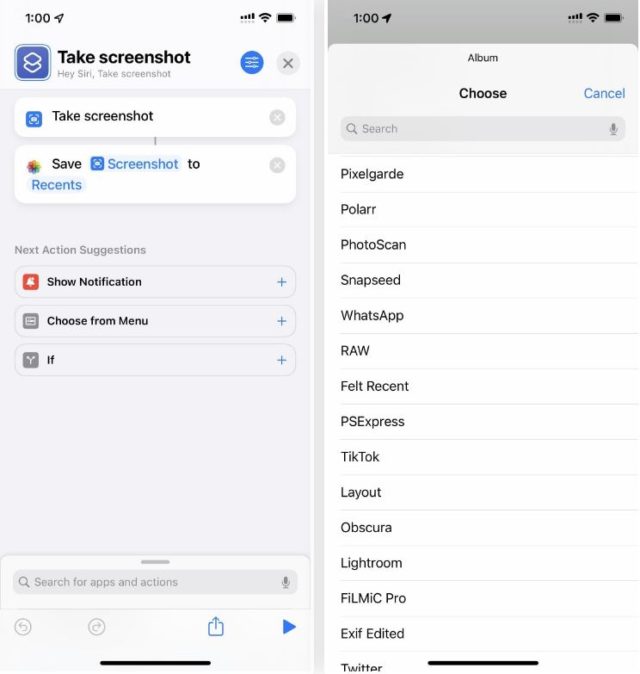
Υπάρχει ήδη μια συντόμευση έτοιμη για λήψη στιγμιότυπου οθόνης στην ενημέρωση iOS 14 και iOS 15 και για τη δημιουργία της συντόμευσης.
◉ Μεταβείτε στην ενότητα Οι συντομεύσεις μου στην εφαρμογή Συντομεύσεις.
◉ Κάντε κλικ στο σύμβολο (+) για να δημιουργήσετε μια νέα συντόμευση.
◉ Κάντε κλικ στο «Προσθήκη ενέργειας» ή αναζητήστε «Λήψη στιγμιότυπου οθόνης» ή «στιγμιότυπο οθόνης».
◉ Στη συνέχεια επιλέξτε πού θα αποθηκεύσετε το στιγμιότυπο οθόνης, στο άλμπουμ φωτογραφιών, το οποίο είναι απαραίτητο, διαφορετικά η συντόμευση δεν θα λειτουργήσει.
◉ Μπορείτε επίσης να επιλέξετε μια διαφορετική ενέργεια εκτός από την Αποθήκευση στο άλμπουμ φωτογραφιών, όπως την Αποθήκευση αρχείου, η οποία σας επιτρέπει να τοποθετήσετε το στιγμιότυπο οθόνης στην εφαρμογή Αρχεία.

◉ Μετά από αυτό, αλλάξτε το όνομά του σύμφωνα με αυτό που θέλετε, που είναι η λέξη-κλειδί ή η φράση που θα χρησιμοποιήσετε με το Siri για να ενεργοποιήσετε τη συντόμευση, για παράδειγμα, «Take a screenshot» «Screenshots» και ούτω καθεξής.
◉ Μετά από αυτό μπορείτε να πείτε "Hey Siri, τραβήξτε ένα στιγμιότυπο οθόνης" και θα ληφθεί αμέσως ένα στιγμιότυπο οθόνης.
Καθώς επεξεργάζεστε τη συντόμευση, κάντε κλικ στο εικονίδιο ρυθμίσεων στο επάνω μέρος, θα διαπιστώσετε ότι έχετε άλλες επιλογές για να ενεργοποιήσετε τη συντόμευση όπως «Προσθήκη στην αρχική οθόνη» και «Εμφάνιση στο φύλλο κοινής χρήσης», αλλά θα είναι λίγο αργή.
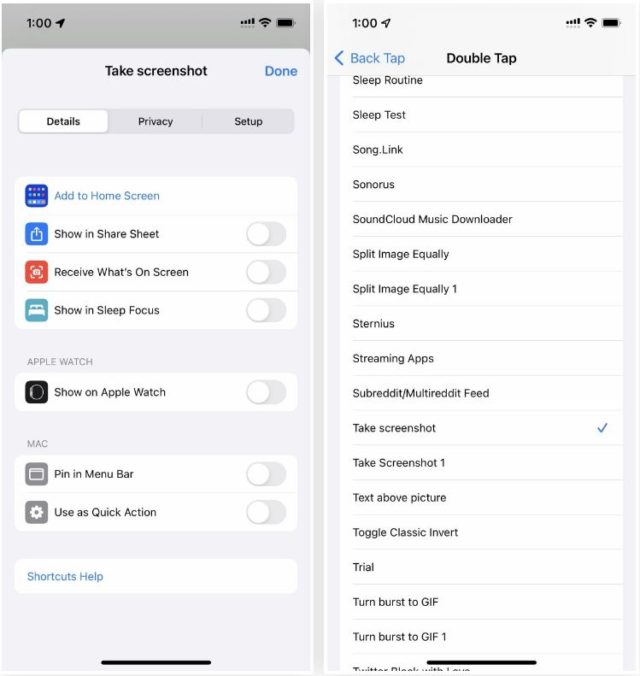
Με φωνητικό έλεγχο

Για να το ενεργοποιήσετε:
◉ Μεταβείτε στις Ρυθμίσεις - Προσβασιμότητα - και μετά ενεργοποιήστε τον Φωνητικό έλεγχο.
◉ Μόλις ενεργοποιηθεί, θα δείτε ένα εικονίδιο μικροφώνου στη γραμμή κατάστασης στο επάνω μέρος, το μόνο που έχετε να κάνετε είναι να πείτε "Take a screenshot" και το iPhone θα τραβήξει αμέσως ένα στιγμιότυπο οθόνης.
Χρήση του AssistiveTouch
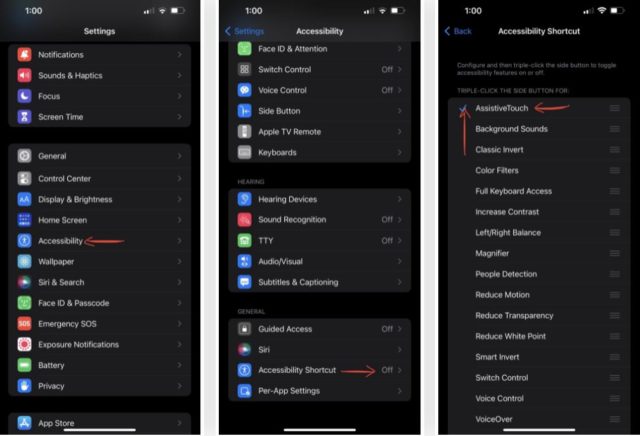
Για να το ενεργοποιήσετε:
◉ Μεταβείτε στις Ρυθμίσεις - Συντόμευση προσβασιμότητας - Προσβασιμότητα και, στη συνέχεια, ενεργοποιήστε το "AssistiveTouch".
◉ Κάντε κλικ στο AssistiveTouch και μετά επιλέξτε Στιγμιότυπο οθόνης.
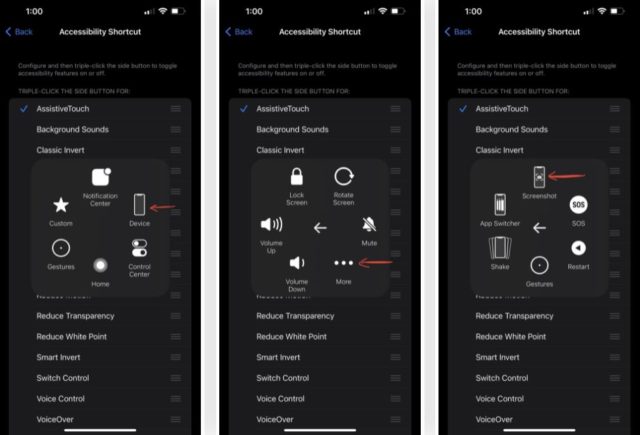
◉ Μπορείτε να προσαρμόσετε περαιτέρω το AssistiveTouch, όπως παρατεταμένο πάτημα για λήψη στιγμιότυπου οθόνης. Ή κάνοντας διπλό κλικ σε αυτό το κάνει επίσης.
◉ Εάν δεν θέλετε το AssistiveTouch να εμφανίζεται πάντα στην οθόνη του τηλεφώνου σας, μπορείτε να το προσθέσετε στο Κέντρο Ελέγχου και, στη συνέχεια, να το ενεργοποιήσετε ή να το απενεργοποιήσετε όπως θέλετε.
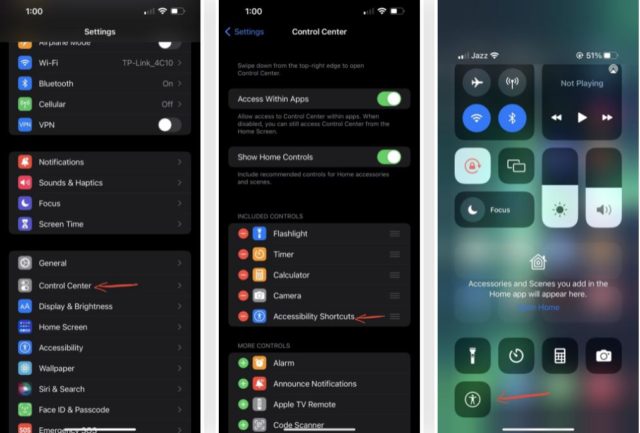
Μέσω της λειτουργίας Screen Mirroring
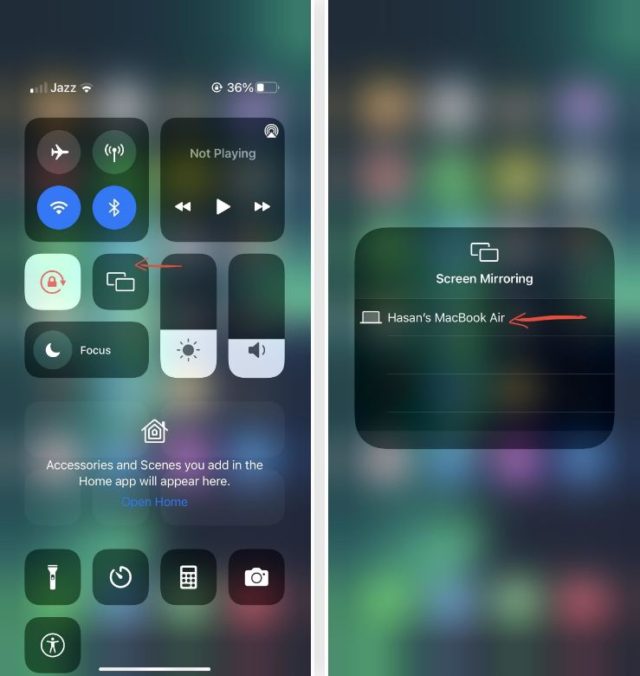
Ένας άλλος τρόπος με τον οποίο μπορείτε να τραβήξετε ένα στιγμιότυπο οθόνης είναι με το Mac σας, το οποίο σας επιτρέπει να εμφανίζετε την οθόνη του iPhone σε αυτό. Για να το ρυθμίσετε:
◉ Ανοίξτε τον πίνακα συντόμευσης του Κέντρου Ελέγχου στο iPhone.
◉ Κάντε κλικ στο κουμπί Screen Mirroring ή Screen Mirroring.
◉ Θα σας ζητηθεί να επικοινωνήσετε με το Mac.
◉ Η οθόνη του iPhone θα εμφανιστεί στο Mac σας. Και τώρα μπορείτε να τραβήξετε ένα στιγμιότυπο οθόνης χρησιμοποιώντας macOS. Για να το κάνετε αυτό, πατήστε Command-Shift-3 ή τραβήξτε ένα στιγμιότυπο οθόνης στο Mac σας όπως θα κάνατε συνήθως. Θα ακούσετε τον ήχο της λήψης. Στη συνέχεια, επεξεργαστείτε την εικόνα για να αφαιρέσετε τις μαύρες άκρες χρησιμοποιώντας το SHIFT-4 για να χρησιμοποιήσετε το εργαλείο επιλογής.
◉ Για έξοδο από τη δυνατότητα, απενεργοποιήστε την μέσω του Κέντρου Ελέγχου.
Μέσω του QuickTime Player
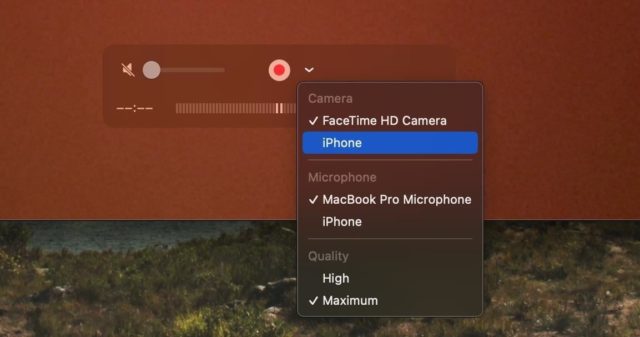
Εάν θέλετε να εγγράψετε την οθόνη του iPhone χωρίς να δείτε τον ενοχλητικό κόκκινο κύκλο, μπορείτε να το κάνετε μέσω του προγράμματος αναπαραγωγής QuickTime στο Mac σας, καθώς και να τραβήξετε ένα στιγμιότυπο οθόνης και μπορείτε να το τραβήξετε χωρίς την εμφάνιση τεράστιων μαύρων ράβδων στις άκρες της εικόνας.
Ωστόσο, αυτή η δυνατότητα θα εμφανίζει όλα τα στοιχεία της οθόνης, όπως το AssistiveTouch και τη μικρογραφία, καθώς και την προηγούμενη δυνατότητα Screen Mirroring.
◉ Συνδέστε το iPhone στο Mac
◉ Μπορεί επίσης να χρειαστεί να κάνετε "Trust" τον υπολογιστή Κάντε κλικ στο "Trust" στο iPhone σας και εισαγάγετε τον κωδικό πρόσβασής σας.
◉ Στη συνέχεια, ανοίξτε το πρόγραμμα αναπαραγωγής QuickTime και κάντε κλικ στο "Αρχείο" στη γραμμή μενού, ακολουθούμενο από το "Νέα εγγραφή ταινίας".
◉ Κάντε κλικ στο βέλος δίπλα στο εικονίδιο εγγραφής και επιλέξτε το iPhone.
◉ Μετά από αυτό, μπορείτε να προσαρμόσετε το μέγεθος του παραθύρου QuickTime της οθόνης του iPhone όπως και κάθε άλλο παράθυρο εφαρμογής στο macOS, κάτι που επηρεάζει την ανάλυση του στιγμιότυπου οθόνης.
◉ Για να τραβήξετε ένα στιγμιότυπο οθόνης, χρησιμοποιήστε τη συντόμευση Command-Shift-5.
◉ Μπορείτε επίσης να χρησιμοποιήσετε το SHIFT-4 για να τραβήξετε ένα στιγμιότυπο οθόνης χρησιμοποιώντας το εργαλείο επιλογής.
Πηγή:

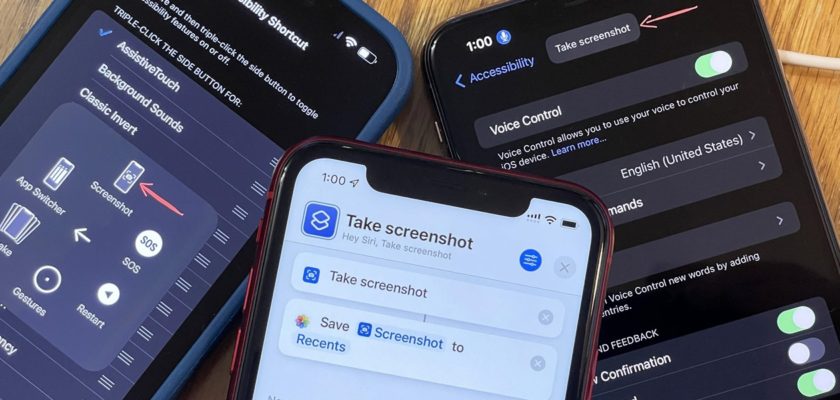
iPhone XNUMXs έκδοση XNUMX
Δεν μπορούσα να κάνω στιγμιότυπο οθόνης
μπορεις να βοηθησεις ?
Πατήστε το κουμπί αρχικής οθόνης και το κουμπί λειτουργίας ταυτόχρονα
Σας ευχαριστούμε για όλες τις υπηρεσίες σας
السلام عليكم
Δεν μπορούσα να βρω πρόσβαση
IPhone XNUMX Pro Max
Διευκόλυνση της χρήσης
Από την οθόνη ρυθμίσεων, σύρετε προς τα κάτω και αναζητήστε την Access
💝
Ευχαριστώ Cadre Phone Islam
Κάτι παραπάνω από υπέροχο πρόγραμμα ♥️
Έχω ένα iPhone XNUMX+
Δεν μπορώ να βρω πίσω κλικ στις ρυθμίσεις
Μεταβείτε στις Ρυθμίσεις > Προσβασιμότητα > Αγγίξτε και θα βρείτε την ενεργοποίηση πατήματος στο κάτω μέρος της οθόνης
Μπείτε και επιλέξτε δύο κλικ και μετά επιλέξτε στιγμιότυπο οθόνης
Ευχαριστώ πολύ
Το βρήκα @jaMEVA